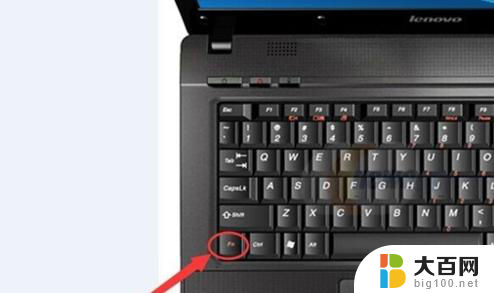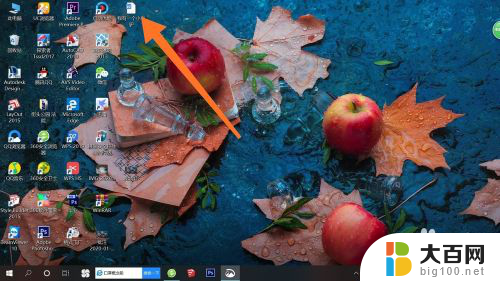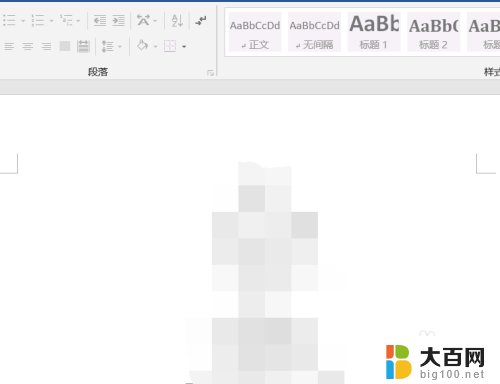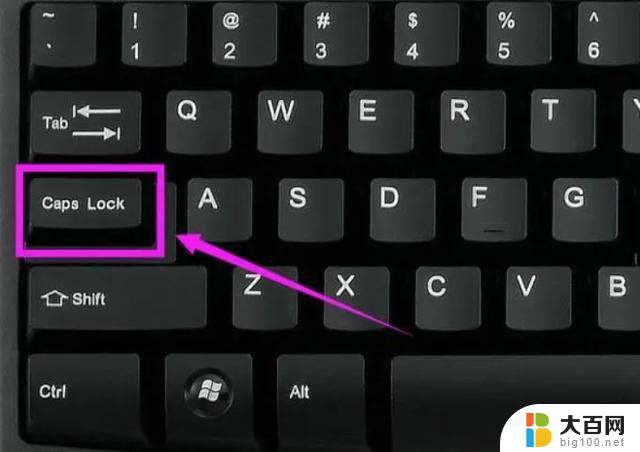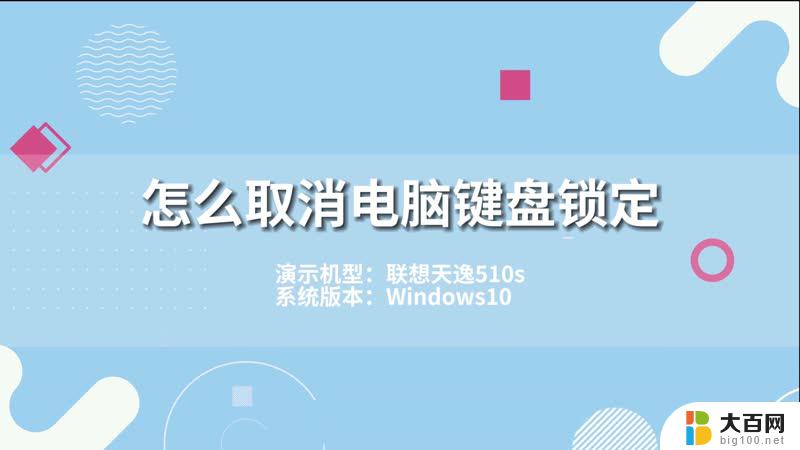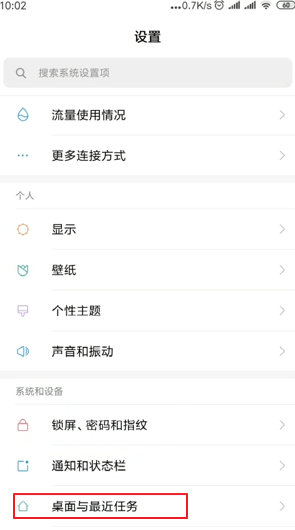电脑解除锁定 电脑被锁定了怎么解除
更新时间:2024-05-13 14:48:10作者:jiang
在日常使用电脑的过程中,有时候我们会因为各种原因而遇到电脑被锁定的情况,当电脑被锁定时,我们可能会感到困惑和焦急,不知道该如何解决这个问题。但解除电脑锁定并不是一件难事,只要我们按照正确的步骤操作,很快就能恢复电脑的正常使用。接下来我们就来看看电脑被锁定了怎么解除这个问题。
具体方法:
1.重启系统,当系统弹出登录界面。并让你输入密码的时候,按下“Ctrl+Alt+Delete”热启动组合键,连续两次,弹出要求输入用户名和密码的对话框,然后在用户名文本框中输入Administrator,然后按回车键。
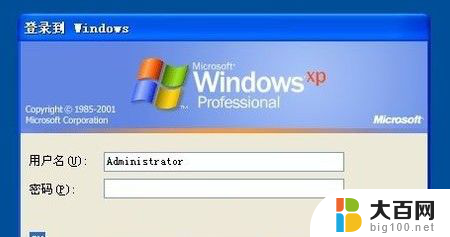
2.进入Administrator管理员用户后,开始菜单中打开“控制面板”中的“用户帐户”窗口。选中并打开你要修改的用户,进入后,会有“修改密码”和“删除密码”的选项,点击,即可删除或修改密码。
3.再次登录时,系统自动回进入系统管理员用户。按下“Ctrl+Alt+Delete”切换用户即可登录之前用户。
以上就是电脑解除锁定的全部内容,如果您遇到了相同的问题,可以参考本文中介绍的步骤来解决,希望这些步骤能对您有所帮助。